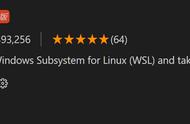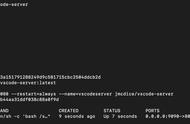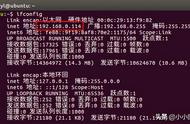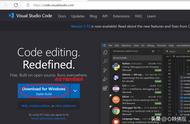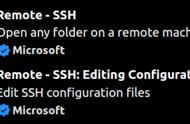- 配置c_cpp_properties.json 文件, 按住键盘的: shift ctrl p, 出现如下图所示:

点击框选,会默认创建c_cpp_properties.json, 并在“includePath”栏中添加以下自己实际的ESP8266_RTOS_SDK/components路径,当然如果你的工作还有其他依赖,按此格式添加即可。
{
"configurations": [
{
"name": "Win32",
"includePath": [
"${workspaceFolder}/**",
"D:/msys32/home/40806/esp/ESP8266_RTOS_SDK/components/**"//自己要添加的头文件路径
], //其他内容是默认生成的,无需改动
"defines": [
"_DEBUG",
"UNICODE",
"_UNICODE"
],
"windowsSdkVersion": "10.0.18362.0",
"compilerPath": "E:/visual stdio2019/VC/Tools/MSVC/14.25.28610/bin/Hostx64/x64/cl.exe",
"cStandard": "c11",
"cppStandard": "c 17",
"intelliSenseMode": "msvc-x64"
}
],
"version": 4
}

当然修改完记得保存哦, 接下来我们就可以看到工程中包含的头文件都显示正常了(在此设置前很多#include “xxx”都红色波浪线 黄灯提示无法加载头文件):

接着我们再试试能否代码自动补全功能和函数和变量跳转: